2015年10月16日
勝手にWindouws10に!?
Microsoftが強硬策に出てきました。
なんとWindowsUpdate(ウインドウズアップデート)という不具合などの修正プログラムを配布する
システムでWindows10を導入することが標準であるかのようにしています。
<確認方法>
「スタート」→「コントロールパネル」
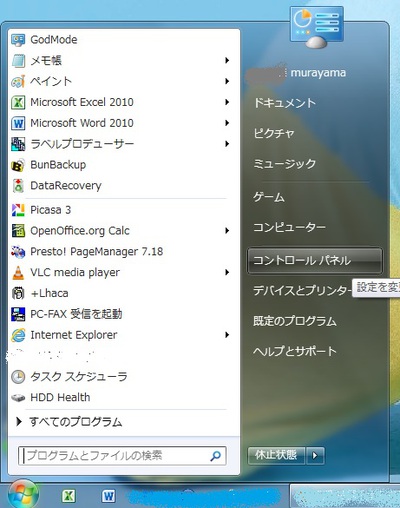
「コントロールパネル」内にある「Windows Update」をクリック
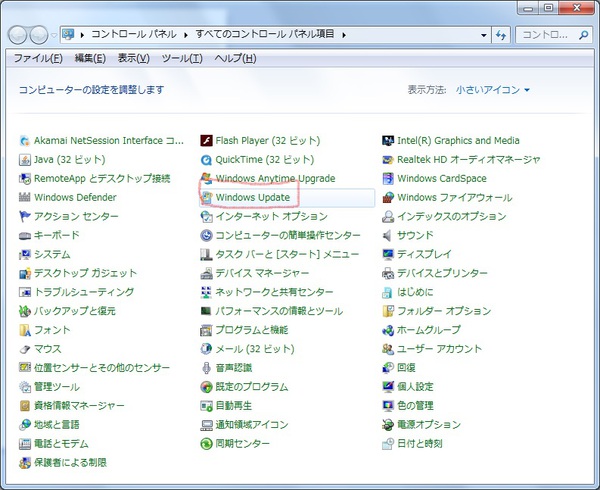
下の様になっていた場合、そのままWindows10にしたい時は「はじめに」をクリックして下さい。
Windows10のダウンロードが始まり、変更が始まります。

もし、Windows10にしたくない場合
1、「はじめに」を押してしまった→どんなに再起動などをやっても強制的に進みますので、
「ライセンス条項」の画面で「同意」ボタンをクリックしないで「キャンセル」を選んでください。
※「はじめに」を押してしまったら、パソコン内でWindows10への変更を予定してしまいますので、
このプログラムを保存し、実行して下さい。
すると英語でウィンドが開きますので、「Upgrade Later」を選択して下さい。
「トラブルシューティングが完了しました」というウィンドが開いたら「閉じる」をクリックして終了して下さい。
2、「はじめに」を押していない場合→「利用可能なすべての更新プログラムを表示」(赤線)をクリックし
下記のチェック(赤丸)をクリックで外して「OK」をクリックして閉じて下さい。
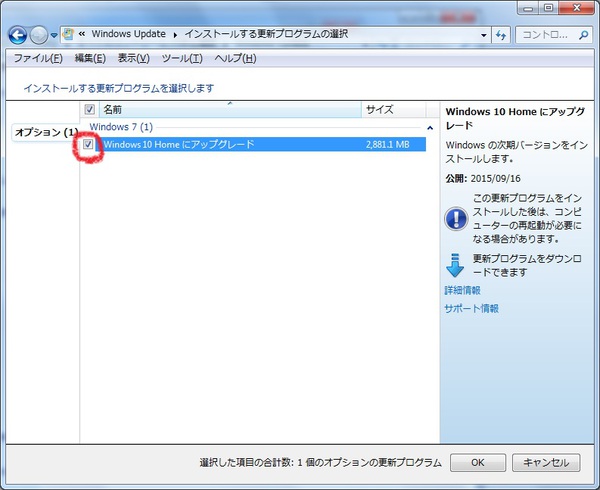
この現象は、マイクロソフト社でも「うっかりミス」として認めています。近日中に修正があると
思われますので、安心して下さい。
また、「もうWindows10にしちゃった!もとに戻したいんだけど、助けて!」という方がいましたら、コメントして下さい。
戻し方をここでご紹介致します。
なんとWindowsUpdate(ウインドウズアップデート)という不具合などの修正プログラムを配布する
システムでWindows10を導入することが標準であるかのようにしています。
<確認方法>
「スタート」→「コントロールパネル」
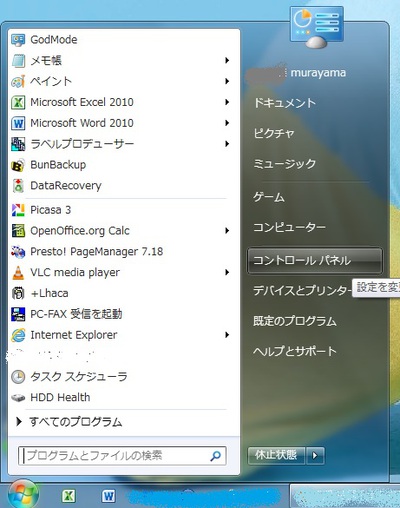
「コントロールパネル」内にある「Windows Update」をクリック
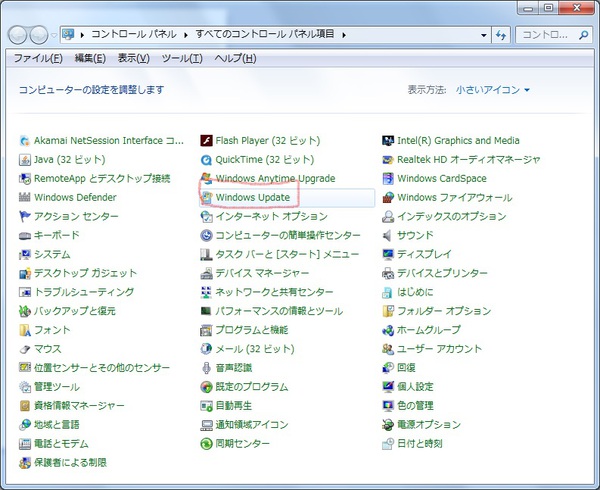
下の様になっていた場合、そのままWindows10にしたい時は「はじめに」をクリックして下さい。
Windows10のダウンロードが始まり、変更が始まります。

もし、Windows10にしたくない場合
1、「はじめに」を押してしまった→どんなに再起動などをやっても強制的に進みますので、
「ライセンス条項」の画面で「同意」ボタンをクリックしないで「キャンセル」を選んでください。
※「はじめに」を押してしまったら、パソコン内でWindows10への変更を予定してしまいますので、
このプログラムを保存し、実行して下さい。
すると英語でウィンドが開きますので、「Upgrade Later」を選択して下さい。
「トラブルシューティングが完了しました」というウィンドが開いたら「閉じる」をクリックして終了して下さい。
2、「はじめに」を押していない場合→「利用可能なすべての更新プログラムを表示」(赤線)をクリックし
下記のチェック(赤丸)をクリックで外して「OK」をクリックして閉じて下さい。
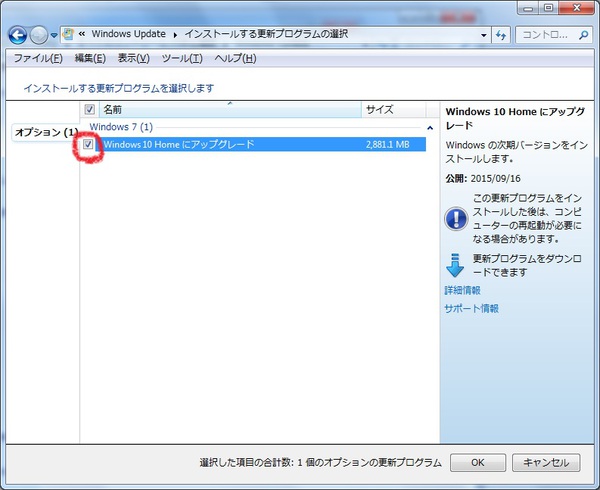
この現象は、マイクロソフト社でも「うっかりミス」として認めています。近日中に修正があると
思われますので、安心して下さい。
また、「もうWindows10にしちゃった!もとに戻したいんだけど、助けて!」という方がいましたら、コメントして下さい。
戻し方をここでご紹介致します。
Posted by むらやま at
14:51
│Comments(1)









